Catat Istilah-Istilah Microsoft Excel untuk Memudahkan Pekerjaan
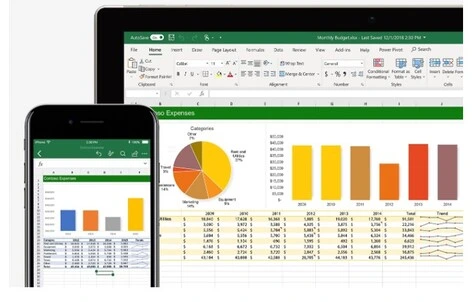
Zaman sekarang proses olah data merupakan hal krusial di dunia bisnis. Dapat dilihat hampir semua sektor industri melakukan proses tersebut untuk bisa bertahan dan bersaing di market industri.
Oleh karena itu, hampir semua lini pekerjaan dituntut setidaknya dapat menguasai satu program pengolahan data. Salah satu program pengolahan data yang sering digunakan oleh perusahaan besar yaitu Microsoft Excel.
Software Microsoft Excel menyediakan banyak tools dan formula untuk membantu meringankan pekerjaan manusia. Namun, dalam praktiknya masih banyak yang belum mahir menggunakan software ini karena tidak familiar dengan istilah-istilah di dalamnya.
So, kali ini Kelas.com akan membahas beberapa istilah penting di dalam software ini. Jadi, buat kamu yang ingin belajar atau mungkin ingin lebih mendalami tentang Ms. Excel, yuk, simak pembahasan berikut ini, ya!
Pentingnya Mengetahui Istilah pada Microsoft Excel
Sebelum lebih jauh membahas satu per satu istilah-istilah di Excel, ada baiknya mengetahui alasan mengapa perlu memahaminya. Pada umumnya, alasan utama pentingnya mengetahui istilah tersebut yakni agar bisa memahami penggunaan Ms. Excel.
Penggunaan Microsoft Excel dapat dikatakan sangat mudah, tidak perlu menggunakan kode pemrograman atau sejenisnya. Pengguna tinggal memasukkan fungsi atau menu yang dibutuhkan untuk menyelesaikan pekerjaan perhitungan atau pengolahan data.
Namun, semua formula dan menu disajikan dalam Bahasa Inggris, jadi mungkin beberapa orang kurang familiar. Secara otomatis, kalau sudah terbiasa dengan istilah yang digunakan di Excel, maka pekerjaan mengolah angka sebanyak apapun jadi mudah serta minim kesalahan.
Profesi seperti Admin Perkantoran, Akuntan, Karyawan Pajak, atau Payroll Staff sangat membutuhkan software ini untuk membantu pekerjaannya. Oleh karena itu, sangat penting untuk posisi tersebut memiliki skill kuat dalam mengoperasikan Microsoft Excel.
65 Istilah Microsoft Excel
Sumber: microsoft.com
Setelah mengetahui pentingnya, kini saatnya membahas satu per satu istilah yang sering muncul. Berikut beberapa istilah Microsoft Excel dari A-Z.
Activate
Pertama, ada istilah activate yang merujuk pada kondisi sheet (lembar kerja) aktif dan siap digunakan. Untuk mengaktifkan sheet atau worksheet, Pengguna cukup klik satu kali pada worksheet yang ingin diaktifkan.
Active Cell
Active cell adalah sel aktif dan siap digunakan. Jika suatu sel aktif maka siap digunakan dan diberikan inputan dari Pengguna, active cell ditunjukkan dengan garis kotak tebal.
Active Sheet
Selanjutnya, ada active sheet merujuk pada sheet atau lembar kerja aktif. Lembar kerja aktif ditunjukkan dengan nama pada tab sheet berwarna lebih jelas (bold) dibanding nama sheet lainnya.
Array
Array adalah kelompok nilai yang ada di baris, kolom, atau kombinasi keduanya. Array biasanya digunakan untuk membuat single formula (rumus tunggal) yang dapat menghasilkan banyak result sekaligus.
Autoformat
Autoformat berisi pengaturan (format) bawaan dari Ms. Excel untuk mengatur format sel secara otomatis. Beberapa format tersebut diantaranya ukuran font, pattern dan, alignment. Cara mengaktifkan autoformat yakni klik menu>format>autoformat atau dengan shortcut Alt+O+A.
Calculated Column
Calculated column adalah perhitungan dengan rumus tunggal yang digunakan untuk setiap baris secara otomatis. Dengan menggunakan calculated column, Pengguna tidak perlu input rumus satu per satu, namun cukup input pada satu kolom saja.
Calculated Field (Database)
Calculated field (database) adalah field atau bidang yang dibuat untuk melakukan operasi pengolahan angka. Beberapa operasi pada calculated field yaitu combine, perhitungan, dan query lainnya.
Calculated Field (PivotTable)
Calculated field (PivotTable) adalah field atau bidang pada PivotTable yang digunakan untuk melakukan perhitungan operasi tertentu dengan rumus buatan Pengguna. Calculated field ini dapat digunakan untuk menghitung data selain dari PivotTable atau PivotChart.
Calculated Item
Calculated item merupakan fitur yang memberikan kebebasan bagi Pengguna melakukan perhitungan dengan rumus sendiri (bukan rumus bawaan). Fitur calculated item ini dapat diakses melalui tools PivotTable.
Cell
Cell atau sel adalah kotak di dalam lembar kerja yang digunakan untuk memasukkan inputan. Cell juga bisa diartikan sebagai perpotongan dari baris dan kolom.
Cell Reference
Selanjutnya, ada cell reference yang menggambarkan nama atau penyebutan dari sebuah sel. Cell reference ini terdiri dari huruf dan angka, misalnya B2 dimana B merujuk pada letak kolomnya dan 2 merujuk pada letak barisnya.
Change History
Seperti namanya, change history adalah kumpulan riwayat perubahan yang dilakukan pada sebuah shared workbook. Melalui change history segala bentuk perubahan seperti siapa yang merubah, apa perubahannya, kapan waktu perubahannya akan dicatat.
Chart Area
Chart area merupakan fitur Ms. Excel untuk menyisipkan chart (grafik) dari data yang diolah. Grafik yang disediakan sangat beragam dan dapat disesuaikan dengan bentuk datanya, misalnya grafik batang untuk data penjualan atau pie chart untuk menggambarkan persentase usia penduduk.
Chart Sheet
Chart sheet yaitu lembar kerja (sheet) yang berisi full grafik (chart). Chart sheet ini biasanya dibuat untuk memisahkan data dan grafiknya, sehingga memudahkan Pengguna saat proses olah data.
Column Field
Column field merupakan bagian dari PivotTable. Fungsi dari column field adalah menyajikan data secara vertikal (atas ke bawah).
Column Heading
Column heading merujuk pada kolom yang sedang aktif pada sebuah lembar kerja. Column heading disimbolkan menggunakan huruf dari A sampai Z dan juga gabungan beberapa huruf, misal AA atau AB.
Conditional Format
Conditional format adalah fitur dari Microsoft Excel yang memungkinkan Pengguna mengubah tampilan sel berdasarkan kondisi atau format tertentu. Conditional format akan sangat berguna untuk membedakan atau memberi highlight pada hal penting.
Copy Area
Copy area merujuk pada data yang di-copy oleh Pengguna dan akan di-paste ke lokasi lain. Penanda bahwa proses copy berhasil yaitu akan muncul kotak titik-titik bergerak.
Criteria
Criteria adalah sebuah kondisi untuk membatasi record data saat akan melakukan proses query. Contoh dari criteria yaitu, nilai siswa yang lulus yaitu > 80.
Custom Calculation
Custom calculation merupakan fitur untuk membuat atau memodifikasi rumus. Custom calculation dapat digunakan pada PivotTable.
Data Form
Data form adalah fitur Ms. Excel berbentuk kotak dialog dan berfungsi untuk menambahkan data pada sel. Fitur ini sangat berguna jika data yang diolah dalam jumlah besar, jadi proses tambah, edit, atau hapus jadi lebih mudah serta terstruktur.
Data Label
Data label adalah data pada sel yang terdiri dari kumpulan huruf, simbol, atau angka. Ciri-ciri data label yakni tidak bisa dioperasikan menggunakan rumus, sehingga hanya berupa deretan karakter saja.
Data Marker
Data marker merupakan elemen di fitur grafik atau chart sebagai penunjuk atau representasi data. Data marker bisa berupa titik, segitiga, atau simbol lainnya.
Data Series
Data series yakni sekumpulan data yang diolah dari baris dan kolom untuk selanjutnya disajikan dalam bentuk grafik. Data series berfungsi untuk menggambarkan keterkaitan antar series atau kategori.
Data Source
Data source adalah sekumpulan data yang telah dibuat oleh Pengguna dan disimpan pada Microsoft Excel. Pengguna dapat mengetahui informasi seperti nama dan lokasi penyimpanan melalui fitur ini.
Data Table
Data table merupakan kumpulan atau rentang sel yang digunakan untuk pengolahan data dan menghasilkan jawaban atau solusi baru. Data table sangat efektif untuk membuat analisis sebagai dasar keputusan bisnis.
Data Validation
Data validation adalah sebuah fitur untuk memberikan kriteria tertentu atas data apa yang boleh dan tidak boleh dimasukkan ke sel. Ketika ada satu input yang tidak memenuhi kriteria dari tersebut, maka secara otomatis akan muncul notifikasi.
Database
Database adalah sekumpulan data yang disimpan dalam satu file dan berisi informasi terkait entitas tertentu, misal database penjualan. Microsoft Excel mempunyai banyak fitur dan formula sehingga mudah untuk membuat database.
Detail Data
Detail data adalah informasi yang muncul ketika melakukan operasi matematika pada suatu sel. Biasanya detail data akan memunculkan informasi operasi dan data mana saja yang diolah.
Drop-down List Box
Drop-down list box merujuk pada fitur pada menu, toolbar, atau dialog box yang berisi beberapa pilihan. Drop-down list box disimbolkan dengan panah ke bawah.
Embedded Chart
Embedded chart adalah grafik yang diletakkan jadi satu dengan lembar kerja yang berisi sumber datanya. Embedded chart sangat berguna jika ingin mencetak laporan, sehingga lebih memudahkan saat akan membandingkan antara data dan grafiknya.
Error Bars
Error bars adalah representasi dari margin of error atau batas galat dalam sebuah diagram statistik. Microsoft Excel memberikan kemudahan bagi Pengguna untuk membuat error bars secara otomatis atau kustom.
Excel Table
Excel table (ex-Excel list) adalah fitur untuk mengorganisir atau mengelola data pada lembar kerja. Beberapa pengelolaan yang bisa lakukan seperti create, expand, dan format.
Fill Handle
Fill handle adalah tools di Ms. Excel yang berfungsi untuk copy data atau formula, sehingga sel di bawahnya otomatis akan mengikuti format sel sebelumnya. Fill handle disimbolkan dengan tanda kotak hitam di pojok kanan bawah sebuah sel.
Baca juga:
Filter
Filter adalah fitur untuk menyaring (filter) data yang akan ditampilkan. Sehingga hanya record yang memenuhi kriteria tertentu yang ditampilkan.
Font
Font adalah format atau desain tulisan pada Microsoft Excel. Dengan menggunakan font, jenis, ukuran sampai warna bisa diubah sesuai dengan kebutuhan.
Formula Bar
Formula bar adalah kotak yang digunakan untuk menuliskan, mengedit, dan memberikan informasi formula dari sel aktif. Formula bar terletak di bagian atas jendela Ms. Excel, tepatnya di bawah menu bar.
Function
Function adalah rumus yang digunakan untuk melakukan perhitungan atau operasi tertentu. Penulisan function di awal dengan “=“, beberapa contoh function yaitu AVG (menghitung rata-rata), SUM (penjumlahan), dan MAX (nilai tertinggi).
Grid
Grid adalah garis horizontal dan vertikal untuk membatasi antara satu sel dengan sel lainnya. Grid ini bisa diubah warnanya sesuai dengan kebutuhan.
Group
Group merupakan fitur untuk mengelompokkan baris atau kolom menjadi satu. Group ini dapat memudahkan Pengguna ketika mengolah data yang memiliki banyak kategori.
History Worksheet
History worksheet yakni lembar kerja terpisah berisi catatan riwayat perubahan pada lembar kerja bersama (shared worksheet). Khusus untuk pekerjaan yang dikerjakan secara berkelompok, maka history worksheet akan sangat berguna terutama untuk tracking aktivitas di lembar kerja tersebut.
Index
Index adalah tools untuk mempermudah pencarian data pada sebuah database. Index akan sangat berguna terutama jika datanya banyak, jadi bisa menghemat waktu pencarian.
Input Cell
Input cell adalah sel yang akan dimasukkan nilai inputan. Nilai dari inputan cell nantinya akan dijadikan dasar perhitungan operasi matematika.
Insert Row
Insert row merupakan baris khusus untuk memudahkan insert (penambahan) data entry. Simbol dari insert row yaitu asterisk (*).
Merged Cell
Merged cell yaitu fitur untuk menggabungkan dua atau lebih sel menjadi satu agar terlihat rapi. Nilai yang disimpan saat proses merged cell yaitu nilai yang terletak di sebelah kiri, selebihnya akan dihapus.
Name Box
Name box adalah kotak di sebelah kiri formula bar dan berfungsi untuk menunjukkan sel aktif. Pengguna bisa mengubah name box dari suatu sel agar memudahkan proses pengerjaan pada Microsoft Excel.
Outline Data
Outline data mengandung informasi atau ringkasan dari lembar kerja (worksheet). Informasi yang terkandung pada outline yaitu jumlah data serta detail dari baris dan kolom pada lembar kerja yang sedang aktif.
Page Break
Page break adalah fitur pemisah lembar kerja yang akan dicetak. Page break ini diatur berdasarkan ukuran kertas, margin, scaling, atau posisi sel aktif.
Paste Area
Paste area adalah area tujuan penempatan dari data yang sebelumnya sudah di-copy atau di-cut. Cara melakukan paste yaitu dengan klik kanan>paste atau menggunakan shortcut CTRL+V.
Query
Query adalah proses untuk melakukan transformasi atau manipulasi data. Tujuan dari query yaitu mendapatkan jawaban atau informasi dari data yang diolah.
Range
Range adalah sekelompok sel, baris, atau kolom dalam sebuah lembar kerja. Contoh dari range yaitu B1:B7, berarti kelompok data yang dipilih dari B1 sampai dengan B7.
Record
Record adalah kumpulan informasi sebuah objek, baik tentang manusia, tempat, benda, dan lain-lain. Record biasanya disajikan dalam satu baris panjang.
Row Heading
Row heading adalah petunjuk baris yang sedang aktif pada sebuah lembar kerja. Row heading disimbolkan menggunakan angka.
Section
Section adalah proses pembuatan laporan menggunakan Microsoft Excel. Section sendiri bisa gabungan dari worksheet, view, dan scenario.
Select All Button
Sumber: Microsoft Excel
Select all button adalah fitur untuk memilih (mengaktifkan) semua sel di dalam lembar kerja. Select all button disimbolkan dengan simbol segitiga di pojok kiri atas. Cara lain mengaktifkan fitur ini dengan shortcut CTRL+A.
Source Data
Selanjutnya, ada source data yaitu tabel atau list untuk membuat PivotTable atau PivotChart. Pengguna dapat menggunakan dari file Excel atau file eksternal lainnya.
SQL
Structured Query Language (SQL) adalah bahasa pemrograman yang digunakan untuk pengelolaan data. Di dalam Microsoft Excel, SQL digunakan pada saat proses query.
Summary Data
Summary data adalah fitur untuk menghitung total otomatis semua sel, kolom, dan, baris bawaan Microsoft Excel. Letak fitur ini di bawah, berdekatan dengan detail data.
Template
Template yaitu worksheet atau workbook baru untuk membantu proses olah data. Di dalam template sudah disediakan berbagai macam rumus bawaan, sehingga penggunaannya tinggal disesuaikan dengan kebutuhan.
Text Box
Text box adalah elemen dari GUI (Graphical User Interface) berbentuk persegi panjang dan bisa diberi tulisan di dalamnya. Pengguna bisa menyisipkan text box ini ke dalam lembar kerja Excel, apabila membutuhkan representasi menggunakan sebuah kotak tulisan.
Up-down Bars
Up-down bars adalah salah satu jenis diagram statistik yang berbentuk up-down (atas-bawah). Diagram ini berguna untuk membandingkan dua data dengan periode berbeda dalam satu grafik.
Value
Value adalah suatu nilai dapat berupa teks, tanggal, nomor, atau logika lain yang harus dipenuhi agar dapat melakukan proses filtering atau searching. Contoh value misalnya, “Zayn” yang digunakan untuk mencari informasi atas nama “Zayn”.
View
View adalah sekumpulan pengaturan untuk mengelola tampilan dan printing dari sebuah lembar kerja. Pengguna bisa membuat banyak view pada satu lembar kerja.
Workbook
Workbook adalah file atau dokumen Ms. Excel yang terdiri dari beberapa worksheets. Workbook sangat berguna jika Pengguna akan melakukan pengolahan data menggunakan lebih dari satu worksheets (lembar kerja).
Worksheet
Terakhir, worksheet atau lembar kerja adalah kumpulan dari sel, kolom, dan baris yang berfungsi untuk melakukan olah data. Worksheet sering disebut juga dengan istilah spreadsheet.
#BelajarLebihMudah Microsoft Excel bersama Kelas.com
So, itu tadi beberapa istilah yang sering dijumpai saat menggunakan Microsoft Excel. Sebetulnya masih banyak lagi istilah lain yang bisa dipelajari sembari praktik langsung mengoperasikan software ini.
Nah, buat kamu yang berminat untuk mendalami skill pengoperasian Microsoft Excel, Kelas.com sudah sediakan beberapa pilihan Kelas Belajar Microsoft Excel. Pilihan kelasnya komplit mulai dari kelas untuk pemula, intermediate, sampai mahir sekaligus.
Ada juga pilihan kelas belajar membuat laporan keuangan dengan Microsoft Excel, lho! Jadi, tunggu apalagi, yuk, langsung aja daftarkan dirimu melalui website Kelas.com, ya!


